Každá verzia operačného systému Windows je plná desiatok programov a mnohé z nich sú v priečinku Accessories alebo Windows Accessories. Priečinok Príslušenstvo systému Windows možno jednoducho otvoriť otvorením ponuky Štart a následným kliknutím na položku Všetky aplikácie. Priečinok Windows Accessories sa zobrazí na konci.

V predvolených nastaveniach priečinok Windows Accessories obsahuje Mapu znakov, Internet Explorer, Matematický vstupný panel, Poznámkový blok, Maľovanie, Pripojenie vzdialenej pracovnej plochy, Nástroj na vystrihovanie, Záznamník krokov (Záznamník problémových krokov), Poznámky s funkciou Poznámky, Windows Faxovanie a skenovanie, Windows Journal, WordPad a programy XPS Viewer.
Priečinok Príslušenstvo systému Windows chýba
Videl som veľa používateľov, ktorí si sťažujú, že v ponuke Štart v systéme Windows 10 chýba priečinok Príslušenstvo. Ak sa vám nepodarilo nájsť priečinok Príslušenstvo systému Windows v ponuke Štart, vyskúšajte nasledujúce riešenia na prístup a obnovenie priečinka Príslušenstvo a programov pod ním.
Na rozdiel od programov v ponuke Štart sa priečinok Príslušenstvo systému Windows a ďalšie predvolené priečinky, ako napríklad systém Windows, nedajú odstrániť z ponuky Štart. Ak nie je priečinok vymazaný inými prostriedkami (navigáciou do priečinka Programy), priečinok musí byť v ponuke Štart.
DÔLEŽITÉ: Všimnite si prosím, že priečinok Príslušenstvo bol premenovaný na Windows Príslušenstvo v systéme Windows 10. Predtým, ako sa pokúsite zadať nižšie uvedené návrhy, vyhľadajte najprv priečinok Príslušenstvo systému Windows v ponuke Štart.
Metóda 1 z 2
Prístup k priečinku Príslušenstvo v systéme Windows 10
Krok 1: Súčasne stlačte kláves s logom Windows a klávesmi R na klávesnici a otvorte dialógové okno Spustiť príkaz.
Krok 2: Do poľa zadajte nasledovnú cestu a stlačte kláves Enter.
% ProgramData% Ponuka Microsoft Windows Štart Programy
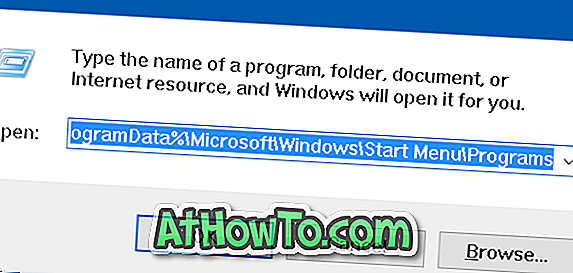
Krok 3: V priečinku Programs by sa mal zobraziť priečinok Windows Accessories.

Krok 4: Ak sa priečinok Príslušenstvo systému Windows zobrazí v priečinku Programy, mal by sa zobraziť aj v ponuke Štart.
Ak sa z nejakého dôvodu príslušenstvo systému Windows nachádzajúce sa v priečinku Programy nezobrazí v ponuke Štart, keď kliknete na položku Všetky aplikácie a prejdete do časti „W“, kliknite pravým tlačidlom myši na priečinok Príslušenstvo systému Windows a potom kliknite na položku Pripnúť na spustenie, ak chcete priečinok pripnúť na pravej strane ponuky Štart vo forme dlaždice.
Spôsob 2 z 2
Obnovte priečinok Windows Accessories
Ak sa priečinok Príslušenstvo systému Windows nezobrazuje v adresári Programy, ako je zobrazené na obrázku nižšie, potom môžete priečinok Príslušenstvo systému Windows skopírovať a prilepiť z inej inštalácie systému Windows 10 v počítači alebo inom počítači.
V našom prípade sme jednoducho skopírovali priečinok Windows Accessories z náhľadu postavenia systému Windows 10 nainštalovaného na inom oddiele systému Windows 10 a skopírovali do priečinka Programy, aby sme obnovili chýbajúce priečinky a doplnky programu Windows Accessories.














